Spotify プレミアムに永久に無料でアップグレードするにはどうすればよいですか?
毎月支払う月額料金は人によっては非常に高額であるため、ほとんどの Spotify ユーザーは無料の Spotify アカウントを使用することを選択します。 ただし、Spotifyを無料で使用するには非常に多くの制限があります。 たとえば、Spotify で音楽を再生しながら、オーディオとバナー広告を聴きます。 曲間の広告が許容できず、音楽ストリーミング体験が中断される場合は、次のようにする必要があります。 Spotify プレミアムにアップグレードする。 Spotify でプレミアムにアップグレードするにはどうすればよいですか? プレミアム プランの追加特典を享受したい場合は、その正しい方法を知っておく必要があります。 以下の説明を読みながら、この手順について学習してください。
コンテンツガイド パート 1. Spotify Free と Spotify Premium の比較パート 2. Spotify Free でプレミアムにアップグレードする方法は?パート 3. ボーナス: アップグレードせずに Spotify プレミアムを無料で入手Spotify プレミアムに関するよくある質問まとめ
パート 1. Spotify Free と Spotify Premium の比較
はいくらですか Spotifyはプレミアム? Spotify では XNUMX 種類のプレミアム サブスクリプションを提供しており、そのうちのいくつかは非常にお買い得です。
- 個別プラン: $ 11.99 /月
- 学生プラン: $5.99/月 (SheerID 経由で認証された米国 Title IV 認定高等教育機関の学生向け)
- デュオプラン: $16.99/月 (同じ住所に住む XNUMX 人まで)
- ファミリー プラン: $19.99/月 同じ住所に住む最大 6 人の家族の場合)

では、なぜ料金を支払って Spotify Premium にアップグレードする必要があるのでしょうか? さまざまな面での Spotify Free と Premium の違いを以下で確認してください。
- 広告エクスペリエンス: Spotify の無料版ではビジュアル広告とオーディオ広告が利用できるため、気分が台無しになります。 Spotify プレミアムに切り替えると、音楽を聴いているときに広告が表示されないため、そのようなことは発生しません。
- クロスプラットフォームのエクスペリエンス: ほぼすべてのデスクトップ、モバイル デバイス、ワイヤレス スピーカー、スマート TV、サウンドバーを使用して、Spotify Connect 経由で Spotify を聴くことができます。 ただし、この機能は無料版にはありません。
- 音楽ライブラリ: 無料とプレミアムの両方で、Spotify の 100 億曲以上と XNUMX 万以上のポッドキャストにアクセスできます。 ただし、一部の新しいリリースでは、無料ユーザーは XNUMX 週間待つ必要がある場合があります。
- 再生コントロール: 無料アカウントは、モバイルではシャッフル モードに限定されます。 ただし、プレミアムでは、すべてのデバイスで無制限のスキップと完全なオンデマンド再生を楽しむことができます。
- オフラインリスニング: すべての無料ユーザーは、インターネットに接続している場合にのみ音楽を再生できます。 オフライン モード機能は、すべてのプレミアム ユーザーのみが利用できる機能です。 これは、楽曲をダウンロードしてオフラインで再生できるためです。
パート 2. Spotify Free でプレミアムにアップグレードする方法は?
Spotify 無料と Spotify プレミアムの大きな違いを知ると、Spotify プレミアム プランに切り替えて素晴らしい機能を利用できるようにする方法を知りたくなるはずです。 これを行うには、以下に列挙する手順に従ってください。 すでに無料アカウントをお持ちの場合、Spotify Premium にアップグレードするには、Spotify デスクトップ アプリまたは公式 Web プレーヤーを使用できます。
- Spotify デスクトップ アプリで、無料の Spotify アカウントでサインインします。
- 次に、ウィンドウの右上部分にあるプロフィール写真をタップします。
- 表示されたリストで、「プレミアムにアップグレード」を選択します。 これにより、ブラウザの Spotify Premium ページにリダイレクトされます。
- ここでは、個人向けプレミアム プランを 1 か月間無料でお試しいただけます (無料トライアルの期間は、お住まいの国の取引状況によって異なります)。または、ページを下にスクロールして、状況に合った手頃なプランを選択することもできます。
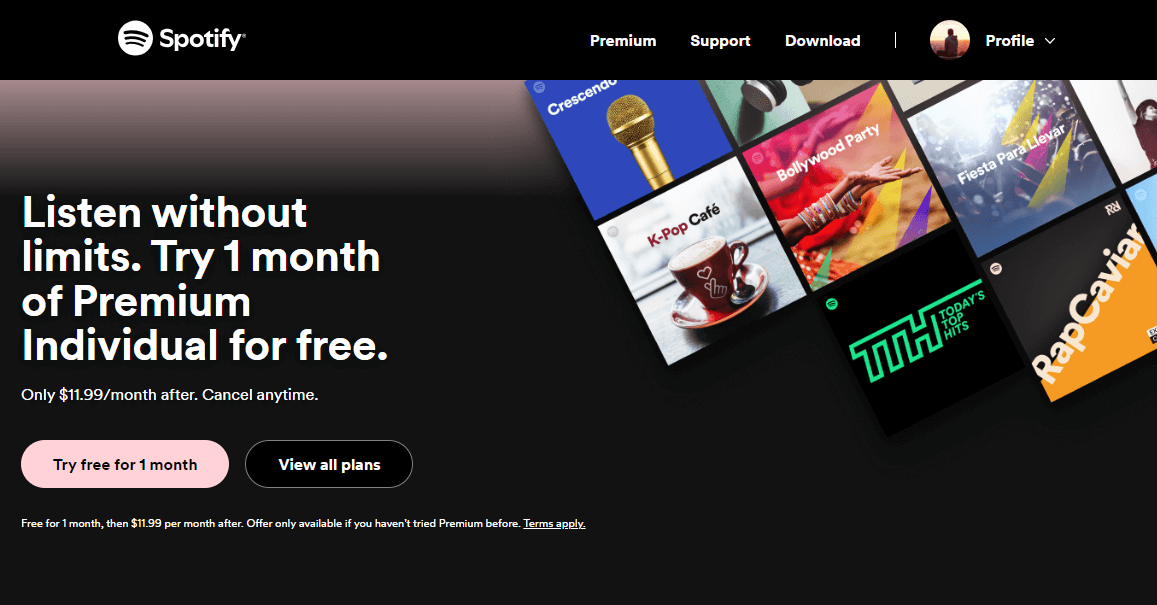
- アップグレードしたいバージョンの「無料で試す」ボタンをクリックします。 オプションは、個人、DUO、ファミリー、学生で構成されます。
- 最後に、情報と支払いの詳細を入力してアップグレードを完了します。 Spotify は現在、クレジット カード、デビット カード、および PayPal を受け入れています。
完了すると、すぐに Spotify Premium を楽しむことができ、広告なしでの視聴、曲のダウンロード、シャッフル モード、Spotify Connect などの無制限の音楽体験のロックを解除できます。
無料トライアル中の場合は、終了後、選択したプランの通常の月額サブスクリプション料金が請求されます。 Spotify アカウントにログインし、アカウント ページの指示に従うことで、いつでも有料サブスクリプションをキャンセルできます。 ただし、プレミアムをキャンセルすると、Spotify でのダウンロードがすべて失われる可能性があります。
パート 3. ボーナス: アップグレードせずに Spotify プレミアムを無料で入手
Spotify Premium が広告なしでオフラインで聴くのに非常に良い選択肢であることは否定できませんが、Spotify がいくつかの国でプレミアム プランの価格を値上げしたため、毎月 Spotify プレミアムにアップグレードするためのサブスクリプション料金を支払う余裕がないユーザーもいます。 さらに、プレミアム会員であっても、Spotify でダウンロードしたものは未承認のデバイスでは再生できません。 また、プレミアムをキャンセルすると、すべてのダウンロードを再生するためのアクセスも失われます。
Spotify プレミアムを無料で入手するにはどうすればよいですか? Spotify から曲を無料でダウンロードしてデバイスに保存するにはどうすればよいですか? Spotify でプレミアムにアップグレードしなくても、広告なしで Spotify の曲をオフラインで聴くことができるのは嬉しいことです。 それを可能にするために必要なのは、 AMusicSoft Spotify 音楽コンバーターSpotifyからダウンロードした音楽は、デジタル著作権管理(DRM)によって暗号化されたOgg Vorbis形式で使用されます。AMusicSoftプログラムは SpotifyからDRMを削除する アルバム、プレイリスト、ポッドキャスト。 トラックやプレイリストを MP3 形式に変換することもできます。 FLAC、WAV、AAC、AC3、M4Aにも対応しています。 これらの形式はほとんどの音楽プレーヤーで再生できるため、DRM フリーの音楽を任意のデバイスに転送して、オフラインでも再生できます。 たとえば、次のことができます 自分の音楽をキネマスターに追加、Quik、またはその他のビデオ編集ソフトウェアを使用して、ビデオのバックグラウンド ミュージックをカスタマイズします。
プロセスが完了するまでの待機時間は、ほんの短い時間で済みます。AMusicSoft は、曲ファイルに関連するすべての重要な詳細を驚くほど保持できます。これには、曲の ID タグとメタデータ情報が含まれます。最後に、選択した曲を変換する際に AMusicSoft を使用すると便利であることが確実にわかります。AMusicSoft Spotify Music Converter Windows と Mac の両方のバージョンがあります。
プレミアムなしでSpotifyミュージックをダウンロード
AMusicSoft経由で音楽を無料でダウンロードする方法については、以下の詳細なガイドをご覧ください。 Spotify Music Converter Spotify プレミアム プランにアップグレードする代わりに。
ステップ 1:
インストールプロセスが終了したら、AMusicSoft プログラムを起動します。Spotify Web プレーヤーでアカウントにログインして、音楽ライブラリに直接アクセスします。これで、シャッフルしたい曲を「追加」ボタンに直接ドラッグ アンド ドロップできます。

ステップ 2: 次に、変換の形式を選択します。 MP3、WAV、FLAC、AAC、AC3、M4A から選択できます。 次に、変換後の曲を簡単に見つけるために、終了場所も選択します。

ステップ 3:
その後、「すべて変換」ボタンをクリックして変換を続行します。

数分以内にプロセスが完了し、変換されたファイルがダウンロードされるようになります。 上にある「変換済み」タブを選択するだけです。 Spotify Premium がなくても、Spotify から任意のデバイスに曲を転送してオフラインで聴くことができます。
Spotify プレミアムに関するよくある質問
Q1: Spotify モバイル アプリでプレミアムにアップグレードできますか?
Android デバイスを使用して Spotify Premium にアップグレードする場合は、Android スマートフォンまたはタブレットの Web ブラウザを使用する必要があります。 Apple の制限により、iOS ユーザーはモバイル デバイスから Spotify Premium に直接登録できません。
Q2: 他人の Spotify プレミアムにアップグレードできますか?
いいえ、Spotify アプリで他の人のために直接サブスクリプションを購入することはできません。ただし、Spotify ギフトカードを他の人に贈り、その人が自分でサインアップできるようにすることはできます。
Q3: Spotify Premium の無料トライアルに申請できないのはなぜですか?
以前にプレミアムを購入したことがある場合は、無料トライアルを利用する資格はありません。
Q4: Spotify Premium を無料で入手する代替手段はありますか?
他のサービスとのバンドル取引を通じて、Spotify Premium を無料で入手することもできます。 一部の特典は場所や空室状況によって異なり、特定の利用規約が定められている場合があります。 たとえば、PayPal の新規ユーザーは XNUMX か月間、広告なしの音楽で Spotify Premium を楽しむことができます。 OnePlus デバイスを レッドケーブルクラブ Spotify プレミアム サブスクリプションを XNUMX か月間無料でご利用いただけます。 料金が発生しないように、トライアルが終了する前にすべてのバンドル取引をキャンセルする必要があることに注意してください。
Q5: Spotify Premium の支払い方法を変更できますか?
Spotify プレミアム プランの支払いには、クレジット/デビット カード、PayPal など、複数の方法があります。 のガイドを参照してください Spotify の請求を変更する方法 Spotify の支払い方法を変更します。
まとめ
上記の手順に基づいて、Spotify Premium へのアップグレードは非常に簡単です。 プレミアム プランで体験できるアップグレードされた機能を考えると、多くの人が代わりにプレミアム アカウントを使用したいと考えています。 もちろん、これらは Spotify Premium プランに切り替える前に考慮すべき要素だけではありません。 アップグレード後に支払う必要があるサブスクリプション料金についても考慮する必要があります。 実際、プレミアムへのアップグレードは単なる答えではありません。 AMusicSoft Spotify 音楽コンバーター お気に入りの曲をすべてダウンロードして、最高のストリーミング体験をお楽しみください。
人々はまた読む
- Spotify ギフトカードを Spotify プレミアムに引き換える方法
- Spotify Premium をキャンセルすると、プレイリストは失われますか?
- Spotify プレミアム学生割引を取得するにはどうすればよいですか?
- Premium Duo: Spotify カップル プランを取得するには?
- プレミアムの有無にかかわらずSpotifyAndroidでシャッフルをオフにする方法
- Hulu Student Bundle で Spotify プレミアムを入手するには?
- Spotify から無料で音楽をダウンロードする 3 つの簡単な方法
- Spotify ファミリー プレミアムの料金と参加方法
Robert Fabry は熱心なブロガーであり、テクノロジーに強い関心を持つ人物です。彼がヒントをいくつか共有することで、皆さんを魅了してくれるかもしれません。彼は音楽にも情熱を持っており、AMusicSoft で音楽に関する記事を執筆しています。